1、我们下来打开自己所使用的CAD软件,版本不重要,我用的是2007版的

2、打开以后的操作界面都会有所不同,但是不会影响我们的操作,我的如图所示

3、我们来找到菜单栏工具选项板窗口,具体步骤如图所示,可以自己去尝试一下,合理的利用快捷键,操作将更简单


4、我们再来找到左边一栏的第五个选项电力选项,点开以后找到圆头按钮选项,具体步骤如图所示



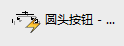
5、选择以后,会提示我们选择圆头按钮的插入点,我们选择好以后只需点击鼠标左键即可出现圆头按钮

6、接着会出现编辑属性的界面,我们可以在这个界面来修改一下圆头按钮的属性

7、如果不改的话就可以直接点击确定键,以后要是再想修改就可以直接双击按钮的线条,就会出现修改的界面
